Manchmal steht ein PC-Benutzer vor dem Problem, gescannte Dokumente oder Bücher zu lokalisieren. So ist beispielsweise die elektronische Version des Magazins, die 90 Seiten umfasst, komplett in Englisch. Die manuelle Übersetzung des gesamten Magazins nimmt Ihnen viel Freizeit in Anspruch, während es für einen Internetdienst einige Minuten dauert.
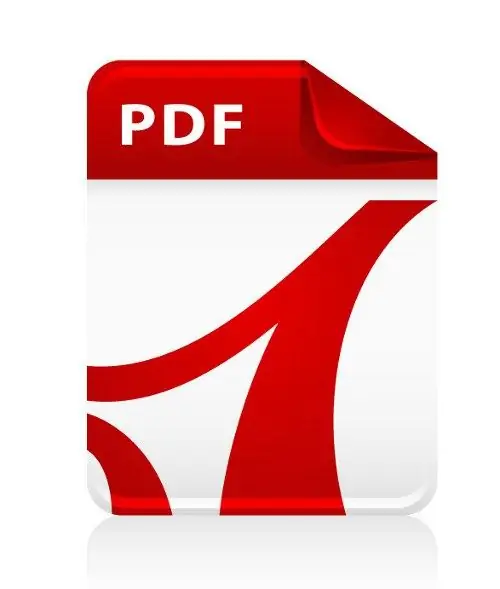
Anleitung
Schritt 1
Die nachfolgend beschriebene Methode zur Übersetzung einer großen Anzahl gescannter Seiten von einer Sprache in eine andere besteht darin, zwei Dienste zu verwenden: elektronische Versionen von Dokumenten ins Internet zu stellen und sie auf einer speziellen Website zu übersetzen. Zunächst müssen Sie die elektronische Dokumentendatei selbst auf Ihrem Computer haben oder den Link zu der Ressource kennen, von der sie kopiert wurde.
Schritt 2
Starten Sie nun, falls noch nicht geschehen, Ihren Browser und kopieren Sie den folgenden Link (Tastaturkürzel Strg + C) oder klicken Sie darauf https://viewer.zoho.com/Upload.jsp. Wenn Sie den Link kopiert haben, klicken Sie im Hauptbrowserfenster im oberen Menü auf "Datei" und wählen Sie "Neuer Tab". Setzen Sie den Cursor in ein leeres Feld in der Adressleiste, drücken Sie Strg + V und drücken Sie die Eingabetaste.
Schritt 3
Auf der geladenen Seite erscheint vor Ihnen ein Formular zum Hochladen von PDF-Dateien. Klicken Sie neben Datei auswählen auf die Schaltfläche Durchsuchen. In dem sich öffnenden Fenster wird ein Dialogfeld zum Öffnen einer Datei angezeigt. Suchen Sie die elektronische Dokumentendatei, wählen Sie sie aus und drücken Sie die Eingabetaste oder klicken Sie auf die Schaltfläche "Öffnen".
Schritt 4
Aktivieren Sie dann das Kontrollkästchen neben Dieses Dokument veröffentlichen und wählen Sie die Zeit aus, in der die heruntergeladene Datei verfügbar ist. Als Beispiel haben wir das Buch „Laurie the Gun Trader“genommen und eine Haltbarkeit von einem Jahr gewählt. Klicken Sie auf die Schaltfläche Anzeigen und warten Sie, bis der Downloadvorgang abgeschlossen ist.
Schritt 5
Kopieren Sie nach dem Herunterladen der Datei den Link aus der Adressleiste, er sieht so aus: https://viewer.zoho.com/docs/xbHaFf. Gehen Sie nun zum Textübersetzungsdienst von Google.
Schritt 6
Rufen Sie den folgenden Link auf translate.google.com und fügen Sie den Link in das linke leere Feld ein. Vergessen Sie nicht, die Übersetzungsrichtung anzugeben. Drücken Sie dann die Eingabetaste, um die Übersetzung anzuzeigen.






